PolyCOM视频会议基础知识
- 格式:ppt
- 大小:7.71 MB
- 文档页数:46


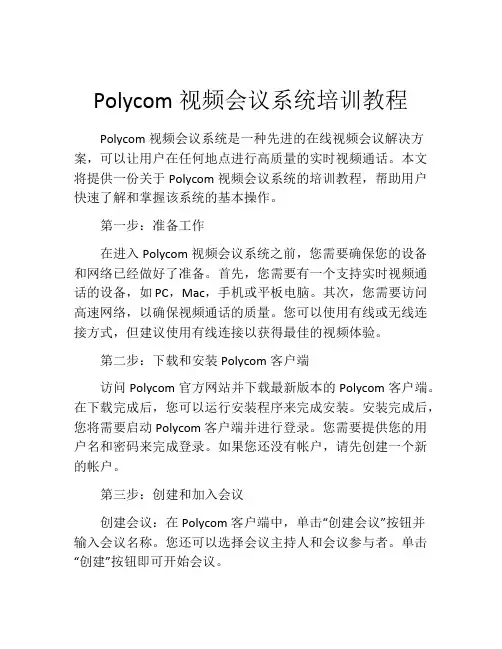
Polycom视频会议系统培训教程Polycom视频会议系统是一种先进的在线视频会议解决方案,可以让用户在任何地点进行高质量的实时视频通话。
本文将提供一份关于Polycom视频会议系统的培训教程,帮助用户快速了解和掌握该系统的基本操作。
第一步:准备工作在进入Polycom视频会议系统之前,您需要确保您的设备和网络已经做好了准备。
首先,您需要有一个支持实时视频通话的设备,如PC,Mac,手机或平板电脑。
其次,您需要访问高速网络,以确保视频通话的质量。
您可以使用有线或无线连接方式,但建议使用有线连接以获得最佳的视频体验。
第二步:下载和安装Polycom客户端访问Polycom官方网站并下载最新版本的Polycom客户端。
在下载完成后,您可以运行安装程序来完成安装。
安装完成后,您将需要启动Polycom客户端并进行登录。
您需要提供您的用户名和密码来完成登录。
如果您还没有帐户,请先创建一个新的帐户。
第三步:创建和加入会议创建会议:在Polycom客户端中,单击“创建会议”按钮并输入会议名称。
您还可以选择会议主持人和会议参与者。
单击“创建”按钮即可开始会议。
加入会议:如果您接收到其他人的邀请,您可以单击邀请链接来加入会议。
或者,如果您已经知道会议ID,您可以在Polycom客户端中输入该ID并单击“加入会议”按钮。
第四步:使用视频会议功能一旦您加入了会议,您可以利用Polycom视频会议系统的丰富功能,包括屏幕共享、白板、聊天和多人视频通话等。
以下是一些您可能需要掌握的主要功能点。
1.屏幕共享:如果您需要与其他人共享您的屏幕,您可以在会议中单击“屏幕共享”按钮。
您可以选择要共享的屏幕或应用程序,并控制屏幕共享的大小和位置。
2.白板:白板是一个用于在会议中进行交互的工具。
您可以在白板上画图、写字和添加注释,以便更好地演示您的思路。
单击“白板”按钮即可启动白板功能。
3.聊天:聊天功能可以让您在会议中与其他人进行即时消息交流。

Group 系列产品培训© Polycom, Inc. All rights reserved.© Polycom 公司版权所有。
保留所有权利。
2目录Group系列硬件安装与初始化Group系列产品介绍Group系列本地管理配置Group系列诊断与维护2134© Polycom 公司版权所有。
保留所有权利。
3HDCI 摄像头输入EagleEye Acoustic 音频输入内容输入HDMI + VGA 音频输入3.5mmCLink2 音频输入主音频输出 #13.5mm 视频输出 #1HDMI 视频输出 #2HDMI USB 串口网口1Gbps电源输入RealPresence 500 背板图© Polycom 公司版权所有。
保留所有权利。
4RealPresence Group 550 背板图接地电源HDMI 视频输入HDCI 摄像头输入VGA 输入音频输入音频输入音频输出视频输出串口USB 1Gbps LAN© Polycom 公司版权所有。
保留所有权利。
5•感应静音−当手指放在按钮上方或轻轻触摸即可静音−避免硬触摸按键所产生的噪音RealPresence Group 系列麦克风阵列© Polycom 公司版权所有。
保留所有权利。
6目录Group系列硬件安装与初始化Group系列产品介绍Group系列本地及WEB管理配置Group系列诊断与维护2134遥控器按键说明© Polycom公司版权所有。
保留所有权利。
7遥控器设置:遥控器充电1.将电池从遥控器末端拉出2.将 USB 插头插入 USB 2.0 端口,如系统上的端口3.等待电池上的状态灯变绿,再从端口上取下电池4.将充好的电池插进遥控器注意:RealPresence Group 550 在系统正面和背面有两个 USB 2.0 端口。
但是,您只能用背部面板上的接口给系统充电© Polycom公司版权所有。
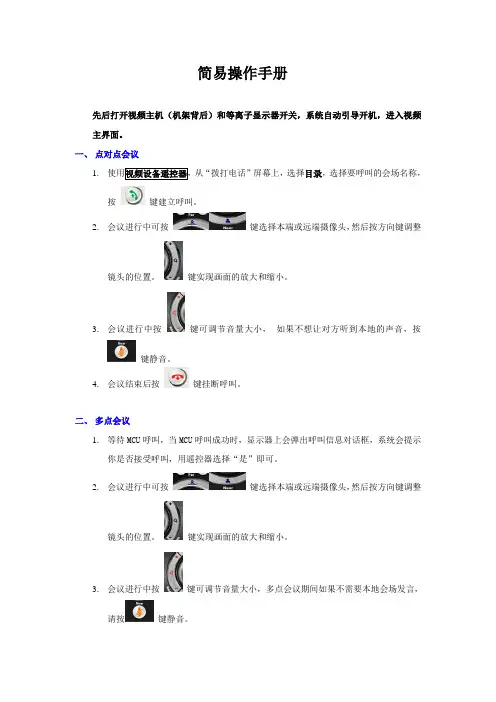
简易操作手册
先后打开视频主机(机架背后)和等离子显示器开关,系统自动引导开机,进入视频主界面。
一、点对点会议
1.从“拨打电话”屏幕上,选择目录,选择要呼叫的会场名称,
按键建立呼叫。
2.会议进行中可按键选择本端或远端摄像头,然后按方向键调整
镜头的位置。
键实现画面的放大和缩小。
3.会议进行中按键可调节音量大小,如果不想让对方听到本地的声音,按
键静音。
4.会议结束后按键挂断呼叫。
二、多点会议
1.等待MCU呼叫,当MCU呼叫成功时,显示器上会弹出呼叫信息对话框,系统会提示
你是否接受呼叫,用遥控器选择“是”即可。
2.会议进行中可按键选择本端或远端摄像头,然后按方向键调整
镜头的位置。
键实现画面的放大和缩小。
3.会议进行中按键可调节音量大小,多点会议期间如果不需要本地会场发言,
请按键静音。
4.会议结束后按键挂断呼叫。
三、数据会议功能(会议室需配PC机)
在会议开启状态,使用双流方法:
如需使用数据会议,请使用会议室PC机,打开PC(netmeeting将自动启动) ,在
netmeeting呼叫窗口,输入服务器IP地址,按键弹出共享程序对话框,选择“桌面”,按“确定”即可。
会议结束后,先关闭视频主机后关闭等离子显示器即可。
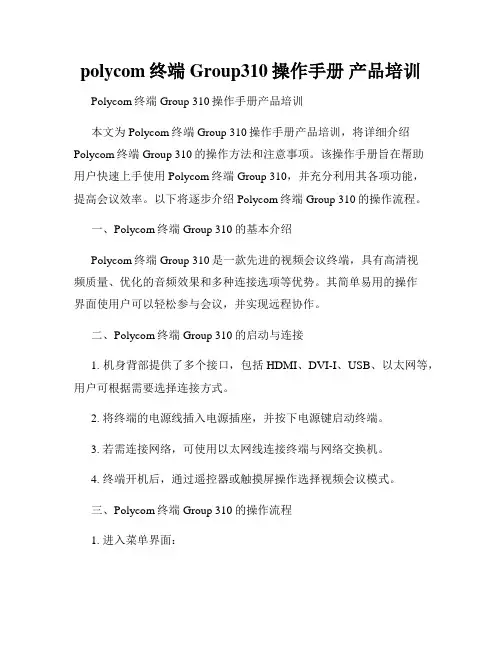
polycom终端Group310操作手册产品培训Polycom终端Group 310操作手册产品培训本文为Polycom终端Group 310操作手册产品培训,将详细介绍Polycom终端Group 310的操作方法和注意事项。
该操作手册旨在帮助用户快速上手使用Polycom终端Group 310,并充分利用其各项功能,提高会议效率。
以下将逐步介绍Polycom终端Group 310的操作流程。
一、Polycom终端Group 310的基本介绍Polycom终端Group 310是一款先进的视频会议终端,具有高清视频质量、优化的音频效果和多种连接选项等优势。
其简单易用的操作界面使用户可以轻松参与会议,并实现远程协作。
二、Polycom终端Group 310的启动与连接1. 机身背部提供了多个接口,包括HDMI、DVI-I、USB、以太网等,用户可根据需要选择连接方式。
2. 将终端的电源线插入电源插座,并按下电源键启动终端。
3. 若需连接网络,可使用以太网线连接终端与网络交换机。
4. 终端开机后,通过遥控器或触摸屏操作选择视频会议模式。
三、Polycom终端Group 310的操作流程1. 进入菜单界面:- 按下遥控器上的“菜单”按钮或在触摸屏上点击菜单图标,进入主菜单。
- 用户可根据需要在菜单中选择不同的功能和设置。
2. 拨打会议:- 在主菜单中,选择“拨打会议”选项。
- 输入会议号码,然后点击“拨打”按钮。
- 在通话过程中,用户可使用遥控器上的音量控制按钮调节音量。
3. 屏幕共享:- 在主菜单中,选择“屏幕共享”选项。
- 连接电脑或其他设备,并按照屏幕共享指引进行操作。
- 用户可选择共享整个屏幕或仅共享某个应用程序窗口。
4. 录制会议:- 在主菜单中,选择“录制会议”选项。
- 输入存储位置和文件名,并选择录制方式。
- 确认设置后,点击“开始录制”按钮。
5. 结束会议:- 在主菜单中,选择“结束会议”选项。
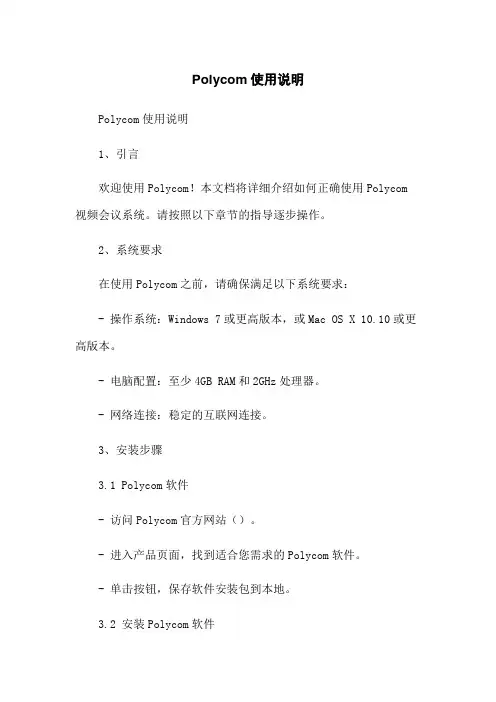
Polycom使用说明Polycom使用说明1、引言欢迎使用Polycom!本文档将详细介绍如何正确使用Polycom 视频会议系统。
请按照以下章节的指导逐步操作。
2、系统要求在使用Polycom之前,请确保满足以下系统要求:- 操作系统:Windows 7或更高版本,或Mac OS X 10.10或更高版本。
- 电脑配置:至少4GB RAM和2GHz处理器。
- 网络连接:稳定的互联网连接。
3、安装步骤3.1 Polycom软件- 访问Polycom官方网站()。
- 进入产品页面,找到适合您需求的Polycom软件。
- 单击按钮,保存软件安装包到本地。
3.2 安装Polycom软件- 双击安装包,按照安装向导的指导进行安装。
- 根据提示完成软件的安装过程。
4、登录账户4.1 创建账户- 打开Polycom软件,选择“注册”选项。
- 输入您的个人信息,并创建一个新的账户。
- 提交您的信息后,将收到一封确认邮件。
4.2 登录账户- 打开Polycom软件,输入您的账户名和密码。
- 单击“登录”。
5、创建会议5.1 新建会议- 在软件界面中选择“新建会议”选项。
- 输入会议标题和时间。
- 添加与会人员的邮箱地质。
5.2 设置会议属性- 选择会议模式(音频、视频或音视频)。
- 设置会议安全选项(密码、会议锁定等)。
- 配置其他可选项,如开启录制功能、启用屏幕共享等。
6、加入会议6.1 通过加入会议- 打开会议通知邮件,会议。
- 在Polycom软件中输入您的姓名和会议密码(如果有)。
- 单击“加入会议”。
6.2 通过会议ID加入会议- 打开Polycom软件,选择“加入会议”选项。
- 输入会议ID、您的姓名和会议密码(如果有)。
- 单击“加入会议”。
7、会议功能7.1 视频功能- 打开视频:在会议界面上选择相应的摄像头图标,开启摄像头。
- 关闭视频:摄像头图标,关闭摄像头。
7.2 语音功能- 打开语音:在会议界面上选择麦克风图标,开启麦克风。


polycom group 310基本操作指南遥控按键说明:
开机关机
1.设备通电后触摸设备的开机按钮或长按摇控的(拨号键),设
备蓝色指示灯闪烁,设备开机。
2.长按设备的开关键或遥控的结束键,设备显示关机后放开,设
备进行关机。
拨打视频会议操作:
1.按(拨号键),进入拨号界面
输入对方的IP地址,再次按键进行呼叫。
2.通过方向键可以查看通话记录。
选中选中通讯过的地址再次按键进行呼叫
3.通过方向键查看通讯录:
选择相应的通讯录按键进行呼叫。
注意:通讯录中的中梁上海1号会议室、2号会议室…为物理会议室,拨打是与相应的会议室进行点对点视频会议。
如需进行多方会议,请
拨打虚拟会议室。
菜单调整:
按键打开菜单:
1.添加呼叫,就会进入拨号界面,输入要添加的会议地址进行多方
会议,此操作必须播入虚拟会议室才可操作。
2.显示内容:当连接电脑后投影无像显示。
选择“显示摄像头2”。
3.我的视频
关闭和打开摄像头。
4.摄像头
可调整自己或对方的摄像头。
预设,根据需要设置摄像头照射的位置。
设置好摄像头照射的位置后长按相应的数字键,会记录相应的位置,视频时通过按相应的数字键就可以调整摄像头的位置。
0为设备开机的默认位置。
5.布局
根据多方会议的点数进行调整画面显示的方式。
调整音量和摄像头焦距:
音量键,调整声音大小。
调整摄像头焦距。
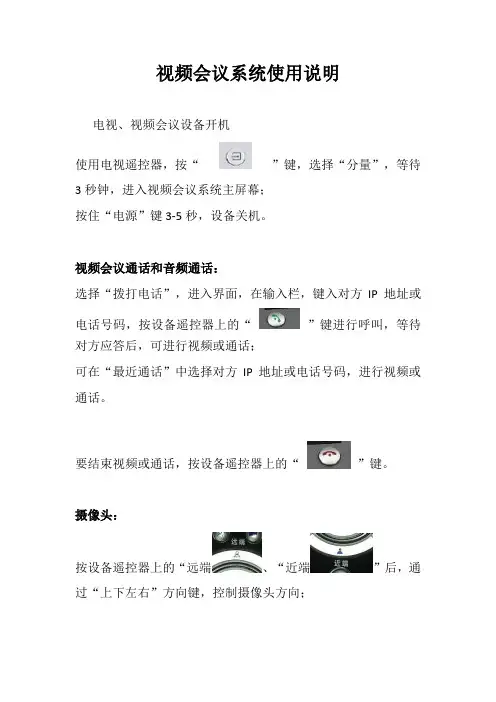
视频会议系统使用说明电视、视频会议设备开机使用电视遥控器,按“”键,选择“分量”,等待3秒钟,进入视频会议系统主屏幕;按住“电源”键3-5秒,设备关机。
视频会议通话和音频通话:选择“拨打电话”,进入界面,在输入栏,键入对方IP地址或电话号码,按设备遥控器上的“”键进行呼叫,等待对方应答后,可进行视频或通话;可在“最近通话”中选择对方IP地址或电话号码,进行视频或通话。
要结束视频或通话,按设备遥控器上的“”键。
摄像头:按设备遥控器上的“远端、“近端”后,通过“上下左右”方向键,控制摄像头方向;会议桥使用说明系统操作网址:用户名:admin密码:admin电话会议操作流程:进入系统界面,选择“会议管理”,可选择“固定会议”或“预约会议”。
一、1、进入“固定会议”,点击“增加会议”,设置【会议编号】、【会议密码】、【会议容量】、【参与者】,其他内容可根据具体情况选择性填写,完成后“保存”。
注意:(1)会议编号和会议密码是进入电话会议的必须条件(2)会议容量最大为30(3)参与者为本次的参会人员手机号或固定电话号码,其中“主持人”选项必填,否则无法实现通话参会人员通过在系统【参与者】中预设的号码,拨打,接通后输入会议编号、会议密码,以“#”结束。
(如:会议编号为1000,密码为11,则输入格式为1000#11#)注意:主持人与参与者预设的密码不同,所以需输入相对应的密码进入电话会议)二、1、进入“预约会议”,点击“增加会议”,填写相关内容,注意事项同“固定会议”。
根据实际的时间填写预约时间,添加参会人员到会议中。
到预约时间,设备会自动启动该会议,并且主动呼叫会议列表里的参会人员。
三、会议控制1、进入会议控制界面,可以对所有的会议进行管控。
2、在参会人员列表里,单击鼠标右键,可以对参会人员进行管理,指定主持人,屏蔽人员说话,邀请和请出参会人员。
3、各功能键定义。

视频聚会使用指引之阳早格格创做目录1、启机1 、拨号????、话筒的使用?? ??、收收当天PPT ??5、闭机91、 启机a . 投影机将遥控器对于准投影机,按下启机/闭机键.投影机同有二个旗号源(估计机1、估计机2),其中:估计机1:用于当天启会投影使用. 估计机2:用于隐现近端PPT.如果投影机不隐现近端PPT ,请查看是可旗号源采用过失.按旗号源键切换估计机1、2.b . 电视机,将遥控器对于准电视机,按下启机\闭机键,当电视机指示灯由白变绿时即为启机状态.启机/闭机键旗号源c . 视频主机,将遥控器对于准摄像机(电视机上头),按下启机/拨号键即可(按一下便不妨了),摄像机会背前转化并收出声音.2、 拨号a . 三个呆板皆启机以来,电视隐现如下绘里.正在视频聚会遥控器的拨号区举拨号.而后按拨号键即可.启机/闭机键音量键菜单键目标键拨号区音量键闭机/挂断键启机/拨号键退格/返回键决定键拨号乐成后隐现如下绘里:3、话筒的使用新设备提供了无线麦,然而是拾音距离较短,所以大家使用时需离话筒近一面.话筒的启机/闭机/静音键集成正在所有,位于话筒的底部.4、 收收当天PPTa .聚会室桌子底下有二个VGA 插座,果为原功能不时常使用,所以桌里只留了一根线.b . 将VGA 线一端连交电脑,一端拔出视频聚会插座而后遥控器对于准摄像头按菜单键 电视机隐现如下绘里:用遥控器的目标键采用实量选项,按决定键,电视机隐现如下绘里后,再按一次决定键,采用摄像头3.那样便不妨将当天PPT 收收到近端了.隐现屏目前状态为可道话 目前状态为静音位于话筒底部的三合一键,按住3秒启机,按1下静音,再按一下为可道话状态,按住3秒闭机.此插座主要用于当天通常启会投影PPT此插座用于视频聚会收收PPT ,如果需要收收PPT 时,请将VGA 线拔出此插座.5、闭机应集团央供,聚会中断后必须挂断并闭机,预防占用设备资材,做用其余聚会品量,所以请大家启完会后切记要挂断并闭机.投影机闭机需按二次闭机键.视频聚会按住闭机键曲至电视机隐现如下绘里电视机按下闭机键,指示灯隐现为白色.。
POLYCOMHDX操作说明1.连接设备:a.将HD视频摄像头连接到视频会议系统的摄像头端口。
b.将音频设备(如麦克风和扬声器)连接到音频端口。
c.将显示器连接到视频会议系统的显示器端口。
2.开机和设置:a.按下视频会议系统的电源按钮,等待设备启动。
b.使用遥控器或系统面板上的导航按键选择语言、时区和其他设置。
c.选择网络连接类型(如以太网或Wi-Fi)并输入网络设置(如IP 地址、子网掩码、网关等)。
3.发起会议:a.在系统主界面上选择“呼叫”选项。
b.输入与要呼叫的会议室或个人相关的会议号码或IP地址。
c.点击“拨号”按钮开始会议呼叫。
4.控制会议:a.在会议期间,使用遥控器或系统面板上的按键来控制不同的功能,如调整音量、切换显示模式、调整摄像头角度等。
b.按下“静音”按钮可以在参与会议时关闭自己的麦克风。
c.使用系统的远程共享功能可以与会议参与者共享计算机屏幕、文档或其他网页内容。
5.会议纪要和录制:a.在会议结束后,可以选择保存会议纪要,其中包括与会者的姓名、讨论要点和决议等。
b.需要录制会议的话,可使用系统上的录制功能进行录制。
6.结束会议:a.在会议结束后,点击“挂断”按钮结束会议。
b.关闭视频会议系统,可以长按电源按钮或选择系统界面上的关机选项。
7.常见问题解决:a.如果遥控器无法操作系统,检查电池是否正常,或尝试更换遥控器。
b.如果视频或音频质量不理想,检查网络连接是否稳定,并确保摄像头和音频设备都正常连接。
c.如果无法连接到会议室或个人,检查输入的会议号码或IP地址是否正确,并确保网络设置正确。
总结:。
视频会议使用指引之袁州冬雪创作目次1、开机1 、拨号????、话筒的使用?? ??、发送当地PPT ??5、关机91、 开机a . 投影机将遥控器对准投影机,按下开机/关机键.投影机共有两个信号源(计算机1、计算机2),其中:计算机1:用于当地闭会投影使用. 计算机2:用于显示远端PPT.如果投影机没有显示远端PPT ,请检查是否信号源选择错误.按信号源键切换计算机1、2.b . 电视机,将遥控器对准电视机,按下开机\关机键,当电视机指示灯由红变绿时即为开机状态.开机/关机键信号源c . 视频主机,将遥控器对准摄像机(电视机上面),按下开机/拨号键即可(按一下便可以了),摄像机会向前转动并发出声响.2、 拨号a . 三个机器都开机以后,电视显示如下画面.在视频会议遥控器的拨号区停止拨号.然后按拨号键即可.开机/关机键音量键菜单键方向键拨号区音量键静音键关机/挂断键开机/拨号键退格/返回键确定键拨号成功后显示如下画面:3、话筒的使用新设备提供了无线麦,但是拾音间隔较短,所以大家使用时需离话筒近一点.话筒的开机/关机/静音键集成在一起,位于话筒的底部.4、 发送当地PPTa .会议室桌子下面有两个VGA 插座,因为本功能不常常使用,所以桌面只留了一根线.b . 将VGA 线一端毗连电脑,一端拔出视频会议插座然后遥控器对准摄像头按菜单键 电视机显示如下画面:用遥控器的方向键选择内容选项,按确定键,电视机显示如下画面后,再按一次确定键,选择摄像头3.这样便可以将当地PPT 发送到远端了.显示屏当前状态为可讲话 当前状态为静音位于话筒底部的三合一键,按住3秒开机,按1下静音,再按一下为可讲话状态,按住3秒关机.此插座主要用于当地平时闭会投影PPT此插座用于视频会议发送PPT ,如果需要发送PPT 时,请将VGA 线拔出此插座.5、关机应集团要求,会议竣事后必须挂断并关机,防止占用设备资源,影响其它会议质量,所以请大家开完会后切记要挂断并关机.投影机关机需按两次关机键.视频会议按住关机键直至电视机显示如下画面电视机按下关机键,指示灯显示为红色.。